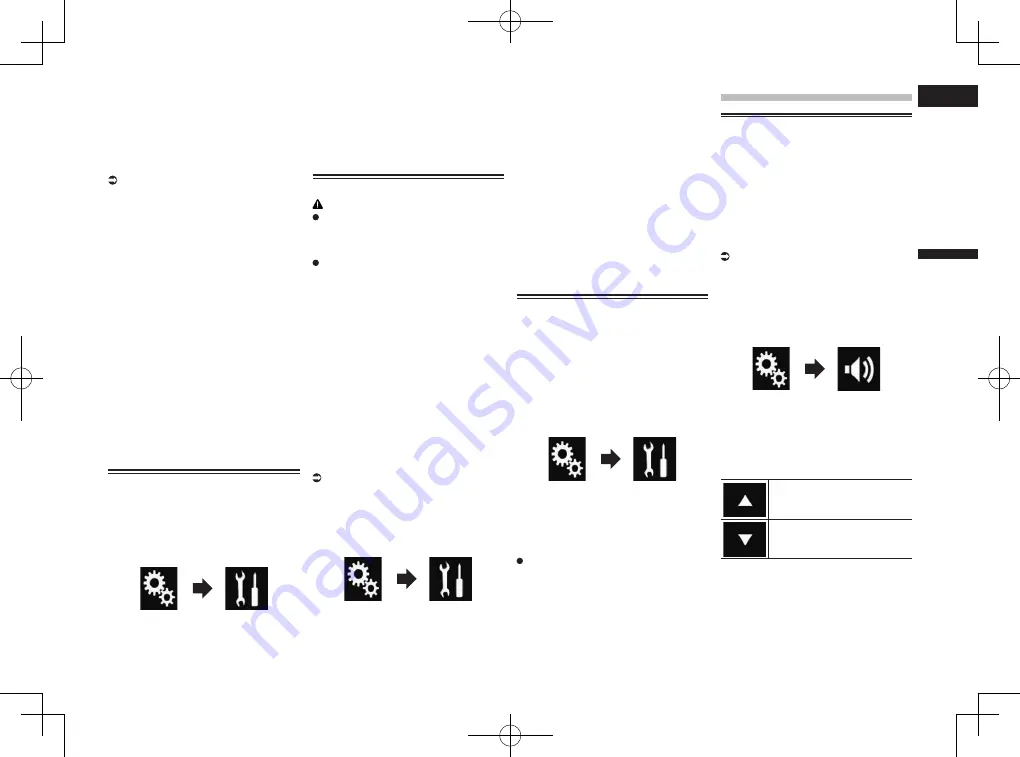
< CRD4849-A >
P
ortuguês
(B)
21
Capítulo
53
Ptbr
p
Os ajustes de “
Brilho
” , “
Contraste
”
e “
Nível Dimmer
” são armazenados
separadamente para o status Ativado/
Desativado da função de controle da
luminosidade. Esses são alternados
automaticamente, caso a função de
controle da luminosidade esteja ativada
ou desativada.
Para obter detalhes sobre o ajuste da
função de controle da luminosidade,
veja Definição da função de controle da
luminosidade na página 51.
p
Esse ajuste de imagem pode não estar
disponível com algumas câmeras de
visão traseira.
p
Os conteúdos de configuração podem
ser memorizados separadamente para as
seguintes telas e imagens de vídeo.
—
DVD
,
Video-CD
e
Disc
—
AV
—
TV
—
USB
(Vídeo) e
USB
(JPEG)
—
SD
(Video) e
SD
(JPEG)
—
iPod
(iPod com um conector de 30 pinos)
—
iPod
(Vídeo) e
AppRadio Mode
(iPod
com um conector de 30 pinos)
—
HDMI
e
AppRadio Mode
(HDMI)
—
Android Auto
—
MirrorLink
—
AUX
—
MIXTRAX, saída de imagens do disposi-
tivo externo
—
Câmera de visão traseira
Exibição da versão de
firmware
1 Pressione o botão HOME para
exibir a tela de Menu inicial.
2 Toque nas seguintes teclas nesta
ordem.
A tela “
Sistema
” aparece.
3 Toque em [Informações do
sistema].
4 Toque em [Informação de
Firmware].
A tela “
Informação de Firmware
” aparece.
p
É possível verificar as licenças de
software livre das funções instaladas
neste produto sob “
Licença
”na tela
“
Informação de Firmware
”.
Atualização de firmware
PRECAUÇÃO
Nunca desligue esse produto, ejete o
cartão de memória SD ou desconecte
o dispositivo USB enquanto o firmware
está sendo atualizado.
É possível atualizar o firmware somente
quando o veículo estiver parado e o freio
de estacionamento ativado.
p
Use a porta USB 1 para atualizar o fir-
mware usando um dispositivo de armaze-
namento USB.
1 Transfira os arquivos de atualiza-
ção do firmware.
2 Conecte um cartão de memória SD
(formatado) vazio ou dispositivo
de armazenamento externo USB ao
seu computador, e então localize
o arquivo de atualização correto e
copie-o para o cartão de memória
SD ou dispositivo de armazena-
mento externo USB.
3 Desativa a fonte.
Para obter detalhes, consulte Desligar a
fonte AV na página 13.
4 Pressione o botão HOME para
exibir a tela de Menu inicial.
5 Toque nas seguintes teclas nesta
ordem.
A tela “
Sistema
” aparece.
6 Toque em [Informações do
sistema].
7 Toque em [Atualização de
Firmware].
A tela “
Atualização de Firmware
” aparece.
8 Toque [Continue] para exibir o
modo de transferência de dados.
p
Siga as instruções na tela para terminar a
atualização de firmware.
p
Esse produto reinicializará automatica-
mente após a atualização de firmware
ser concluída se a atualização for
bem-sucedida.
p
Quando a atualização de firmware
começa, a fonte é desligada e a conexão
Bluetooth desconectada.
p
Se uma mensagem de erro aparecer na
tela, toque [
Continue
] para prosseguir e
iniciar a sequência de recuperação.
Verificação das conexões dos
fios
Verifique se os condutores estão apropria-
damente conectados entre esse produto e
o veículo. Também verifique se eles estão
conectados às posições corretas.
1 Pressione o botão HOME para
exibir a tela de Menu inicial.
2 Toque nas seguintes teclas nesta
ordem.
A tela “
Sistema
” aparece.
3 Toque em [Informações do
sistema].
4 Toque em [Status da conexão].
A tela “
Instalação
” aparece.
Iluminação
Quando os faróis ou luz baixa do veículo
estão acesos, “
On
” é exibido. Quando a
luz baixa do veículo está desligada, “
Off
”
é exibido. (Se o farol laranja/branco não
estiver conectado, “
Off
” aparece).
Ajustes de áudio
Usando o ajuste de fader/
balance
Você pode selecionar uma definição de
fader/balance que fornece um ambiente
de audição ideal em todos os assentos
ocupados.
p
Esta função está disponível apenas
quando o áudio principal está disponível.
p
Esta função está disponível apenas
quando “
Altofalante traseiro
” está
definido como “
On
”.
Para obter detalhes, consulte Ajustando a
saída do alto-falante frontal e traseiro na
página 55.
1 Pressione o botão HOME para
exibir a tela de Menu inicial.
2 Toque nas seguintes teclas nesta
ordem.
A tela “
Audio
” aparece.
3 Toque em [Fader / Balanço].
A tela “
Fader / Balanço
” aparece.
4 Toque nas seguintes telas para
ajustar o balanço dos alto-falantes
frontais e traseiros.
Move para os frontais.
Move para os traseiros.
Cada vez que você toca nas teclas, o balanço
do alto-falante frontal/traseiro move para
frente ou para trás.
p
“
Front25
” para “
Trás25
” é exibido na
medida em que o balanço dos alto-falan-
tes frontais/traseiros é movido da frente
para trás.
p
A configuração padrão é “
F/T 0 E/D 0
”.
Summary of Contents for AVH-X8750BT
Page 167: ... CRD4849 A ...






























